Indipendentemente dal fatto che tu crei presentazioni regolarmente o che semplicemente desideri visualizzare occasionalmente informazioni in modo visivo, Google Presentazioni è un'applicazione preziosa per te. In questo video tutorial, Tobias ti mostrerà come utilizzare questo software in modo efficace sia online che offline. Imparerai a sfruttare al massimo tutte le funzioni, dall'inserimento vocale ai commenti fino alla realizzazione di una presentazione a schermo.
Conoscenze principali
- Google Presentazioni offre una vasta gamma di funzioni.
- Puoi lavorare sia online che offline con l'applicazione.
- Applicazioni pratiche e esercizi sono cruciali per l'apprendimento.
Guida passo passo
Vedrai ora una guida dettagliata su come utilizzare Google Presentazioni per creare e gestire presentazioni efficaci. Ogni funzionalità ti verrà presentata in un contesto pratico.
1. Introduzione a Google Presentazioni
In questo primo passo imparerai le nozioni di base di Google Presentazioni. L'interfaccia utente è intuitiva e offre diversi modelli che ti facilitano l'inserimento. Puoi creare e modificare la tua presentazione direttamente dal tuo browser.
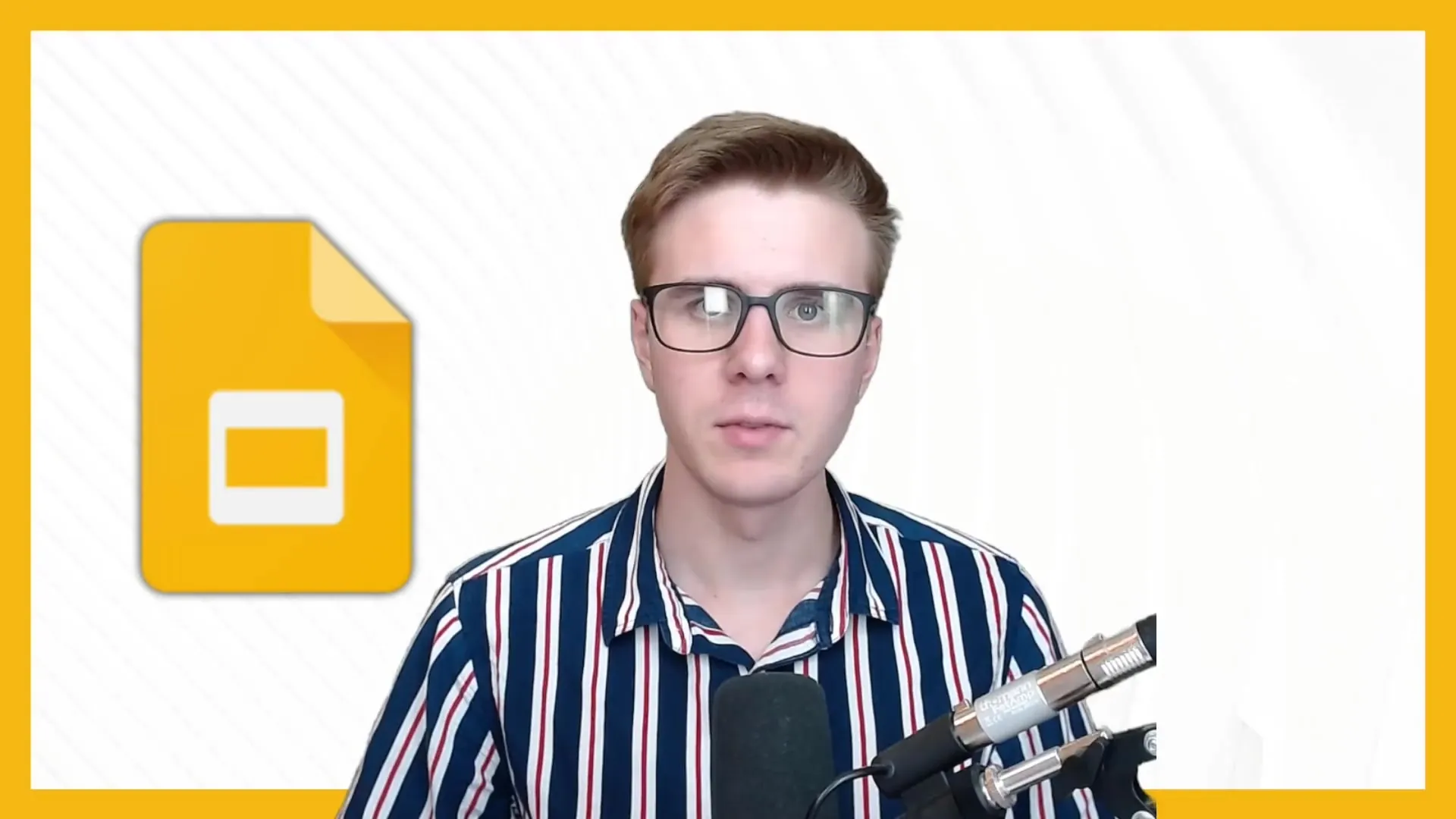
2. Utilizzo dei documenti online e offline
Google Presentazioni ti consente di utilizzare i tuoi documenti non solo online, ma anche offline. Per farlo, assicurati di avere installato l'app Google Slides sul tuo smartphone o tablet. In questo modo potrai creare presentazioni in qualsiasi momento e ovunque.
3. Dettaglio delle funzioni
Ora esploreremo tutte le diverse funzioni offerte da Google Presentazioni. Dall'inserimento vocale alla pubblicazione di immagini e video, ogni elemento contribuisce a creare una presentazione accattivante. Collega i contenuti in modo chiaro ed efficace per raggiungere il tuo pubblico.
4. Utilizzo della funzione commenti
Con la funzione commenti puoi raccogliere feedback da altre persone o aggiungere note importanti a specifiche diapositive. Questo è particolarmente utile se stai lavorando in team o chiedi pareri agli esperti. I commenti favoriscono l'interattività e migliorano la qualità della tua presentazione.
5. Aggiunta di note alle diapositive
Le note sono uno strumento utile per mantenere il controllo durante la tua presentazione. Appaiono solo per te, non per il pubblico. Così puoi mantenere in mente punti importanti senza distrarti durante la presentazione.
6. Esecuzione di una presentazione a schermo
È ora di fare sul serio! Hai preparato la tua presentazione e ora vuoi illustrarla. Condurre una presentazione a schermo è semplice e divertente. Seleziona la modalità presentazione e controlla le diapositive comodamente con il mouse o le frecce direzionali.
7. Uso dell'applicazione per smartphone
Un'elevata flessibilità è offerta dall'app Google Presentazioni sul tuo smartphone. Qui puoi non solo visualizzare, ma anche creare e modificare le presentazioni. È particolarmente pratico quando sei in movimento e vuoi annotare idee spontanee.
8. Esercitazioni e applicazioni pratiche
Mettere in pratica quanto appreso è la chiave del successo. Dopo ogni video tutorial, prenditi del tempo per ripetere e sperimentare ciò che hai imparato. Solo attraverso la pratica attiva imparerai a padroneggiare correttamente le funzionalità di Google Presentazioni.
9. Domande e risposte
Se incontri delle sfide durante lo studio o hai domande specifiche, non esitare a contattare direttamente Tobias tramite la sua email. La motivazione e il supporto sono cruciali per imparare nuovi software.
Riassunto
In questa guida hai appreso le funzioni di base di Google Presentazioni. Dalla creazione di semplici diapositive all'utilizzo della funzione commenti interattiva, sei ora pronto a creare presentazioni efficaci. La pratica costante e sperimentare saranno fondamentali per approfondire le tue conoscenze.
Domande frequenti
Come posso salvare la mia presentazione offline?Per salvare la tua presentazione offline, puoi scaricare l'app Google Presentazioni e rendere i tuoi file disponibili all'interno di essa.
Cosa è la funzione commenti?La funzione commenti ti consente di aggiungere annotazioni alle tue diapositive per raccogliere feedback o tenere traccia di punti importanti.
Posso utilizzare Google Presentazioni sul mio smartphone?Sì, puoi utilizzare l'app Google Presentazioni sia sullo smartphone che sul tablet per creare e modificare presentazioni.
Come avvio una presentazione a schermo?Per avviare una presentazione a schermo, fai clic su "Presentare" nel menu e seleziona la modalità di presentazione desiderata.
Cosa succede se ho altre domande?Puoi contattare Tobias direttamente tramite la sua email per ottenere ulteriori informazioni o assistenza.

